Product Information Manager : Textbausteine
Zugriff
Klicken Sie Text - > Textbausteine, um auf die vorgegebene Funktionalität zuzugreifen.
Inhaltsverzeichnis
Übersicht
Ein Textbaustein wird zur Beschreibung von Textabschnitten verwendet, die an vielen Stellen mit wenig oder keiner Veränderung, wie eine Unterschrift am Ende eines Briefes, genutzt werden soll.
Textbausteine werden z.B. im Anwaltsberuf ausgiebig verwendet, wo viele Paragrafen immer wieder in Vereinbarungen mit wenig oder keiner Modifizierung angewandt werden. Sie können auch Kontaktinformationen oder feste Beschreibungsteile für Produkte enthalten und vieles mehr.
| Beispiel: "© prodexa GmbH, Lindemannstr. 79, D-44137 Dortmund, Deutschland, Telefon +49-231-3967-0" |
Weil Textbausteine separat in verschiedene Sprachen übersetzt werden können, werden die Übersetzungen durch die Verwendung den Textbausteinen konsistenter und effektiver.
Textbausteine können an folgenden Stellen verwendet werden:
- in Kontrakten im PIM
- in Publikationen in CMP
- in Attributwerten
|
Die Textbausteine können in Attributwerten durch Ausdrücke referenziert werden. Weitere Informationen finden Sie auf den folgenden Seiten:
|
Textbausteine suchen
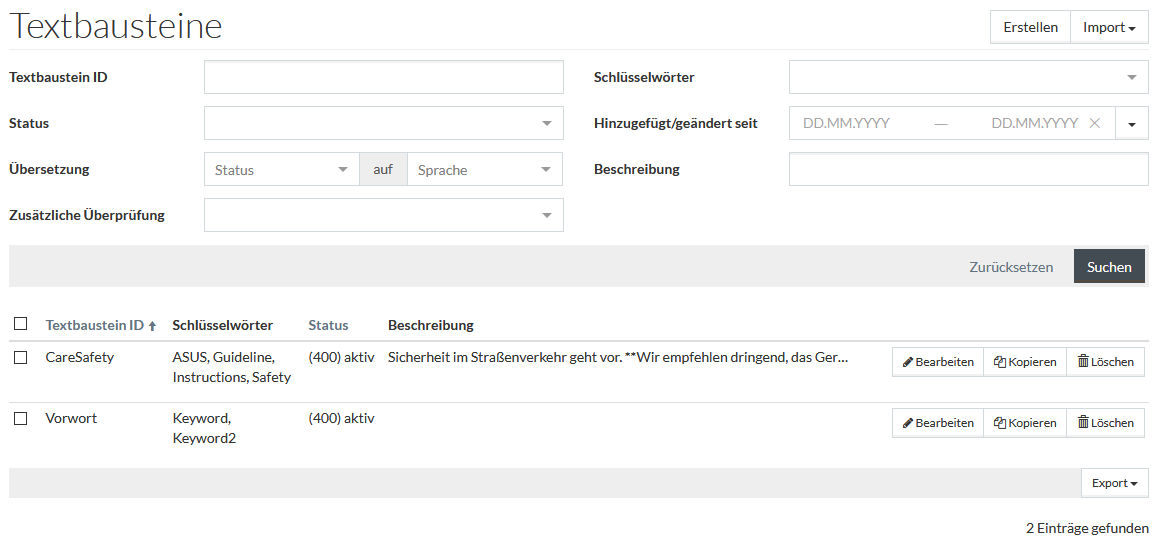
Um nach Textbausteinen zu suchen, geben Sie die Details für einen der Suchparameter ein:
- Textbaustein ID
- Status
- Übersetzung (Status und/oder Sprache)
|
Status und Sprache im Suchparameter Übersetzungen können allein oder in Kombination verwendet werden. |
- Zusätzliche Überprüfung
- Schlüsselwörter
- Hinzugefügt/geändert seit
- Beschreibung
|
Die Beschreibung (Textbausteinübersetzung) wird auf der Suchseite in der Content Sprache gezeigt. Die Suche nach Beschreibung wird auf allen Sprachen ausgeführt, falls keine spezifische Sprache im Feld Übersetzungen Sprache eingegeben wird. |
| Sie können das Sternchen "*" als Wildcard verwenden, um die fehlenden Zeichen zu ersetzen. |
Klicken Sie  , um die Suche zu starten und Suchergebnisse anzuzeigen. Verwenden Sie den Link
, um die Suche zu starten und Suchergebnisse anzuzeigen. Verwenden Sie den Link
 , um die
Suchparameter zu löschen und zurückzusetzen.
, um die
Suchparameter zu löschen und zurückzusetzen.
Textbausteine hinzufügen
Um einen neuen Textbaustein hinzuzufügen, klicken Sie den Button
 , um den Editor zu öffnen.
, um den Editor zu öffnen.
Geben Sie Details für die Felder Textbaustein ID und Status ein (beide sind Pflichtfelder).
|
Textbaustein ID kann nur alphanumerische Zeichen und Unterstriche "_" enthalten. |
|
Textbaustein Status sind in der Datei statuses.groovy im Verzeichnis /integration/boilerplate in Customization Area definiert. |
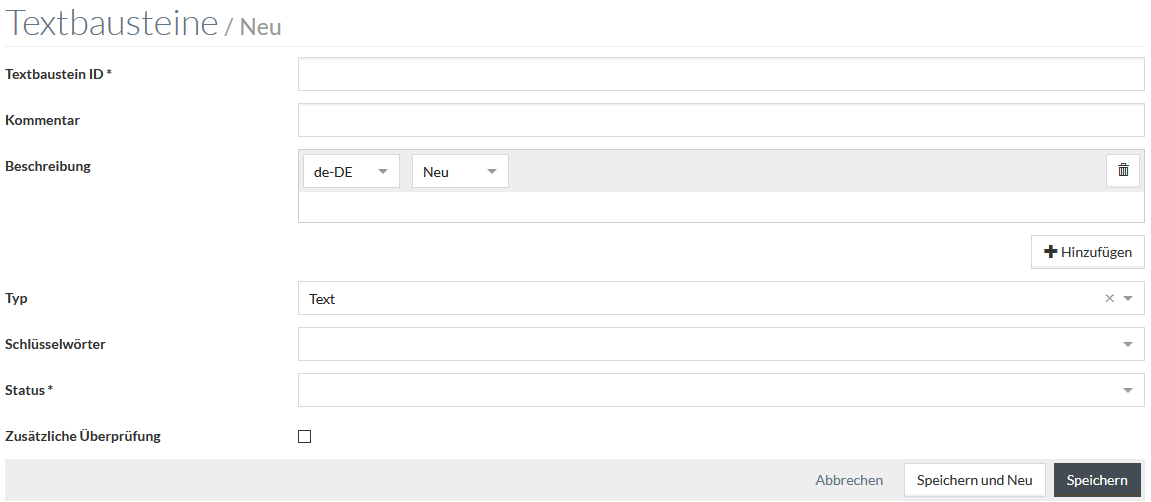
Das Feld Kommentar bietet kurze Informationen bezüglich dieses Textbausteins (wo es verwendet oder nicht verwendet werden kann, unter welchen Bedingungen, wann es verwendet wird usw.).
Das Eingeben der Schlüsselwörter erleichtert die Suche der Texbausteine und hilft sie später schnell zu finden.
|
Nur alphanumerische Zeichen, "_" und "-" erlaubt sind. |
Textbaustein
-Beschreibung kann in verschiedenen Sprachen eingegeben werden. Klicken Sie
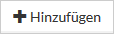 , um
eine neue Übersetzung hinzuzufügen und wählen die Sprache aus den Dropdownmenü-Optionen. Alle im System vorhandenen Sprachen stehen auch hier zur Verfügung
, um
eine neue Übersetzung hinzuzufügen und wählen die Sprache aus den Dropdownmenü-Optionen. Alle im System vorhandenen Sprachen stehen auch hier zur Verfügung
Die neue Übersetzungen haben den Status Neu, der, wenn nötig, geändert werden kann.
|
Textbaustein Status sind in der Datei translationStatuses.groovy im Verzeichnis /integration/boilerplate in Customization Area definiert. |
Verwenden Sie den Icon
 , um
die Übersetzung zu löschen.
, um
die Übersetzung zu löschen.
Wählen Sie der Typ des Textbausteins:
- Text - für einfache Texte
- Markdown - für als Markdown strukturierte Texte
Ist der Typ Markdown, wird ein Rich Text Markdown Editor angezeigt.
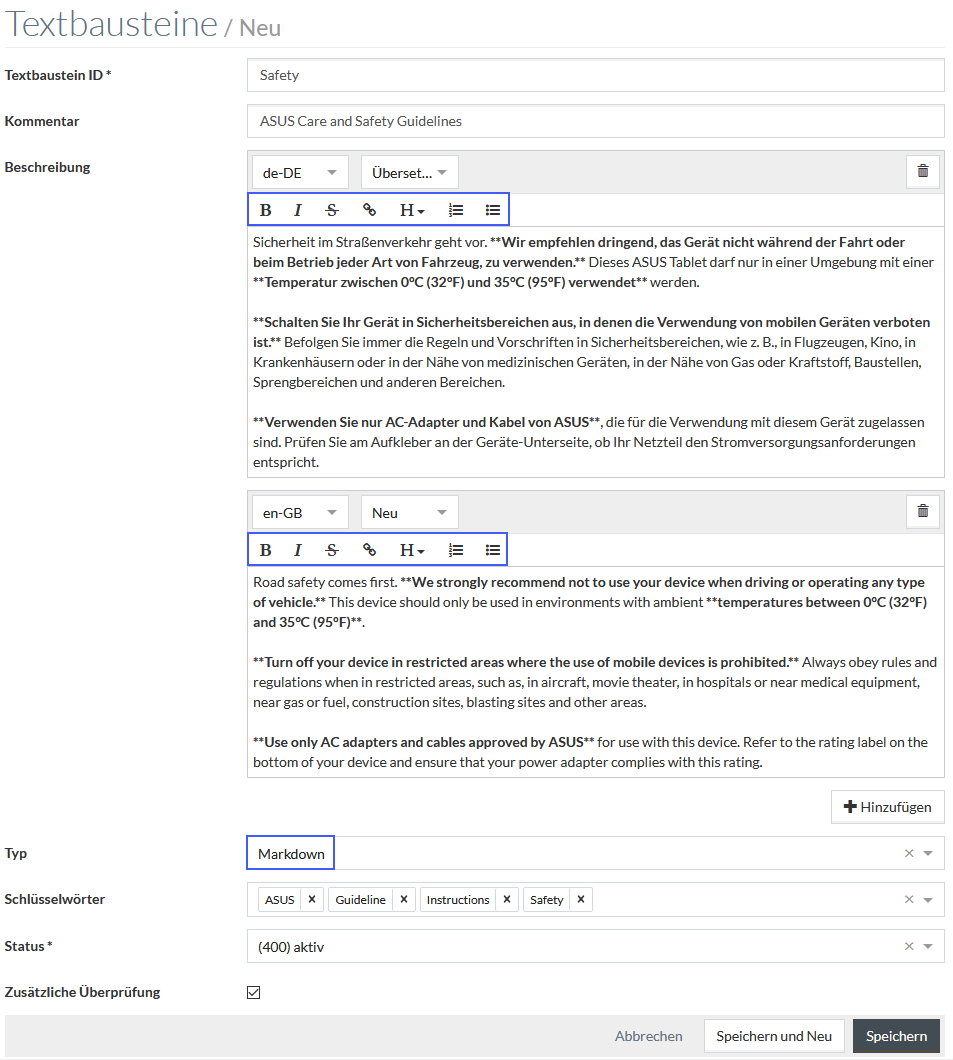
|
Sie können den Typ des Textbausteins jederzeit zu ändern. Die Änderung des Typs zeigt oder versteckt den Rich Text Markdown Editor entsprechend. Bei der Änderung von Markdown zu String werden alle vorhandene Zeichen als Text belassen. |
Klicken Sie auf  , um den neu hinzugefügten Textbaustein zu speichern oder
, um den neu hinzugefügten Textbaustein zu speichern oder
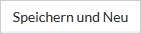 , um den Textbaustein zu speichern und einen weiteren zu erstellen.
, um den Textbaustein zu speichern und einen weiteren zu erstellen.
Klicken Sie auf
 , um
abzubrechen und zur Suchseite zurückzukehren.
, um
abzubrechen und zur Suchseite zurückzukehren.
Textbausteine Bearbeiten / Kopieren / Löschen
Verwenden Sie die entsprechenden Buttons in der rechten der Spalte der Suchergebnistabelle zum Bearbeiten, Kopieren und Löschen eines bestimmten Textbausteins.
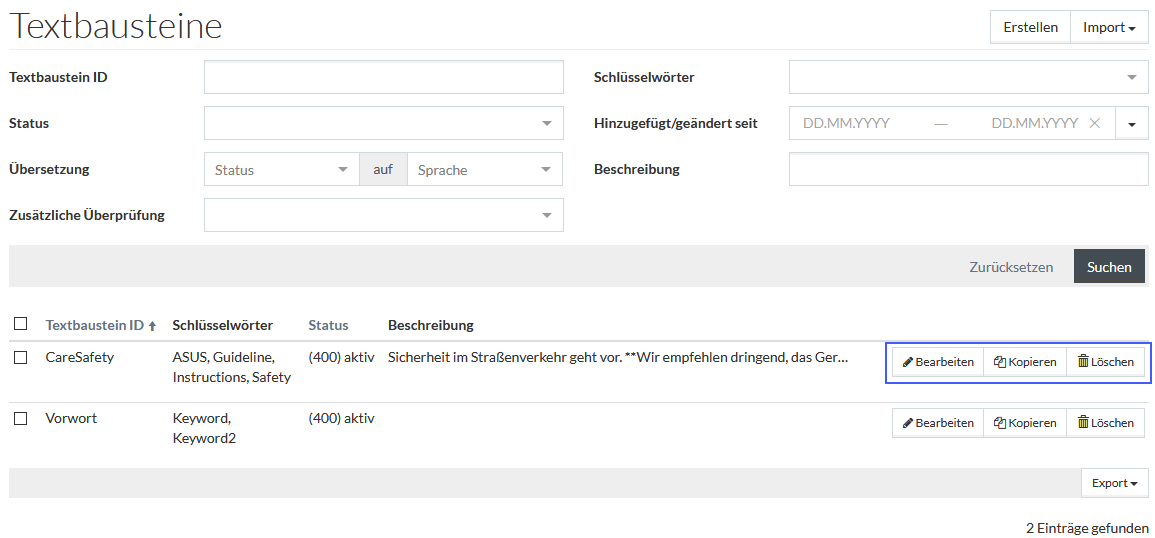
Bearbeiten
Klicken Sie den Button
 in der rechten der Spalte der Suchergebnistabelle für einen bestimmten Textbaustein, um ihn zu bearbeiten. Der entsprechende Editor wird geladen.
in der rechten der Spalte der Suchergebnistabelle für einen bestimmten Textbaustein, um ihn zu bearbeiten. Der entsprechende Editor wird geladen.
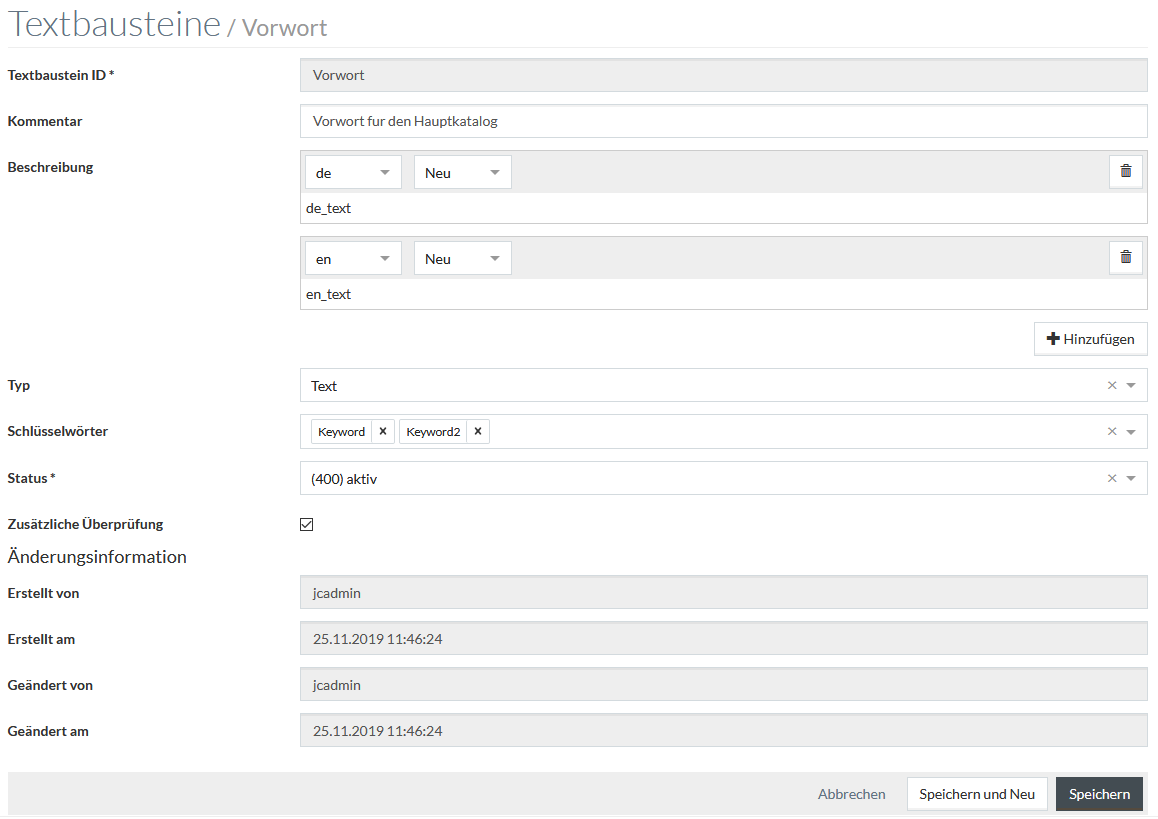
Klicken Sie den Button
 , um die
Änderungen im Textbaustein zu speichern oder
, um die
Änderungen im Textbaustein zu speichern oder
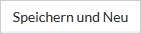 , um den Textbaustein zu speichern und einen weiteren zu erstellen.
, um den Textbaustein zu speichern und einen weiteren zu erstellen.
Klicken Sie auf
 , um
abzubrechen.
, um
abzubrechen.
Kopieren
Um einen Textbaustein zu kopieren, klicken Sie den Button
 in der rechten der Spalte der Suchergebnistabelle. Dadurch wird eine Kopie des Textbausteins erstellt und im Editiermodus geöffnet. Die Kopie enthält alle Daten aus dem Textbaustein außer
seiner Textbaustein ID.
in der rechten der Spalte der Suchergebnistabelle. Dadurch wird eine Kopie des Textbausteins erstellt und im Editiermodus geöffnet. Die Kopie enthält alle Daten aus dem Textbaustein außer
seiner Textbaustein ID.
Geben Sie eine neue
Textbaustein ID an, nehmen Sie ggf. andere Änderungen vor und klicken Sie
 , um die
Änderungen zu speichern und zu validieren.
, um die
Änderungen zu speichern und zu validieren.
Löschen
Um einen Textbaustein zu löschen, klicken Sie den Button
 in der
rechten der Spalte der Suchergebnistabelle. Das Popup-Fenster zur Bestätigung wird geöffnet.
in der
rechten der Spalte der Suchergebnistabelle. Das Popup-Fenster zur Bestätigung wird geöffnet.
Export und Import der Textbausteine und Ihre Übersetzungen
Die folgende Export und Import werden unterstützt:
- JSON/Textbausteine: Export/Import der Textbausteine in JSON-Format für eine einfache Übertragung der Textbausteine zwischen PIM und externen Systemen
- EXCEL/Übersetzung: Export/Import der Textbausteinübersetzungen in EXCEL-Format für einfache Übersetzung der Textbausteinbeschreibungen in verschiedenen Sprachen.
JSON/Textbausteine
Export
Auf der Seite Textbaustein wählen Sie die Textbausteine für den Export und die Option
JSON/Textbausteine auf der Drop-Down-Liste
 .
.
|
Falls keine Textbausteine ausgewählt werden, werden alle Textbausteine aus dem Suchergebnis exportiert. |

Nachdem der Export abgeschlossen wird, klicken Sie auf dem Link Exportiere Datei(en) herunterladen, um die JSON-Datei mit Textbausteine herunterzuladen.
Import
Auf der Seite Textbaustein wählen Sie Option
JSON/Textbausteine aus der Drop-Down-Liste
 .
.
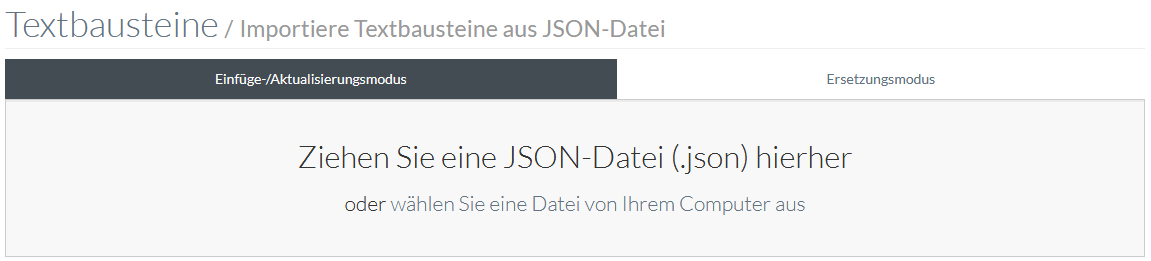
Die JSON-Datei mit Textbausteine kann in zwei Modi importiert werden:
- Einfüge-/Aktualisierungsmodus - um die neuen Textbausteine aus der geladenen Datei hinzuzufügen und die existierenden Textabausteine mit neuen Daten aus der importierten Datei zu aktualisieren.
- Ersetzungsmodus - um die Daten aus den Textbausteine (beim ID gefundene) zu löschen und mit importierenden Daten zu ersetzen.
|
Beide Modi werden die Daten für existierende Textbausteine aktualisieren, aber der Ersetzungsmodus ändert die Werte für Erstellt am und Geändert am zum Datum und Zeit des Imports. |
Wählen Sie den Modus und ziehen Sie die Import-Datei aus Ihrem Computer zum gekennzeichneten Bereich oder klicken Sie auf dem Link wählen Sie eine Datei von Ihrem Computer aus, um die Datei hinzuzufügen.
Nach dem erfolgreichen Import wird die Meldung mit der Anzahl der hinzugefügten/aktualisierten Textbaustein angezeigt.
Excel/Übersetzung
Export
Auf der Seite Textbaustein wählen Sie die Textbausteine für den Export und die Option
Excel/Übersetzungen auf der Drop-Down-Liste
 .
.

Wählen Sie die Ausgangssprache(n) (mehrfache Selektion ist möglich), um die Übersetzungen in der Sprache ooder Sprachen als Quellewerte zu exportieren.
Wählen Sie die Zielsprache(n) (mehrfache Selektion ist möglich). Die Übersetzungen in diese Sprachen sind notwendig.
Klicken Sie auf
 , um die
Übersetzungen in der Excel-Datei zu exportieren.
, um die
Übersetzungen in der Excel-Datei zu exportieren.
Nach dem Export, klicken Sie auf dem Link Exportiere Datei(en) herunterladen, um die EXCEL-Datei herunterzuladen.
Import
Auf der Seite Textbaustein wählen Sie die Option
EXCEL/Übersetzung auf der Drop-Down-Liste
 .
.

Ziehen Sie die Import-Datei aus Ihrem Computer zum gekennzeichneten Bereich oder klicken Sie auf dem Link wählen Sie eine Datei von Ihrem Computer aus, um die Datei hinzuzufügen.
Nach dem erfolgreichen Import wird die Meldung mit der Anzahl der hinzugefügten/aktualisierten Übersetzungen für Zielsprachen angezeigt.
| Sie können einen Eintrag mit der leeren Zelle Target-Value nicht importieren. Er wird mit dem Fehler übergesprungen. |